Kompletny przewodnik dotyczący rozwiązywania problemów z niskim poziomem głośności iPhone'a
Adela D. Louie, Ostatnia aktualizacja: November 3, 2020
Głośność na urządzeniu iPhone to jedna z najbardziej przydatnych funkcji, jakie ma. Za pomocą przycisku głośności będziesz w stanie sterować dzwonkiem swojego iPhone'a, jeśli na urządzeniu nie jest odtwarzane żadne wideo lub muzyka, a także jego głośnością podczas słuchania muzyki lub oglądania wideo.
Istnieją jednak pewne problemy dotyczące głośności iPhone'a, których doświadczają niektórzy użytkownicy. Jednym z nich jest sytuacja, w której plik Niski poziom głośności iPhone'a zdarza się, że dźwięki dochodzące z urządzenia nie są już słyszalne. W tym problemie pokażemy Ci kilka sposobów naprawienia Niski poziom głośności iPhone'a. Spróbuj więc sprawdzić wszystkie metody, które pokażemy poniżej, aby upewnić się, że będziesz w stanie to naprawić.
Część 1: Niski poziom głośności iPhone'a - poprawki z oprogramowaniaCzęść 2: Sposoby poprawy głośności iPhone'a, gdy występuje niski poziom głośności iPhone'aCzęść 3: Wniosek
Część 1: Niski poziom głośności iPhone'a - poprawki z oprogramowania
Zanim przejdziesz dalej i wypróbujesz jakiekolwiek zaawansowane poprawki dla swojego urządzenia iPhone, pozwól użytkownikom rzucić okiem na podstawowe rozwiązywanie problemów, które możemy wykonać. Oprogramowanie Twojego iPhone'a jest pierwszym, które powinieneś sprawdzić, aby uniknąć większych konfliktów z urządzeniem iPhone.
Poprawka nr 1: Sprawdź, czy Twój iPhone jest w trybie cichym
Istnieje szansa, że mogłeś przełączyć urządzenie iPhone w tryb cichy za pomocą małego przełącznika znajdującego się z boku urządzenia iPhone. Jeśli zauważysz, że ten przełącznik znajduje się blisko ekranu, oznacza to, że głośność Twojego iPhone'a jest w porządku. Jeśli jednak znajduje się blisko tylnej części iPhone'a, oznacza to, że Twój iPhone jest wyciszony. Ten przełącznik nie powinien wpływać na dźwięki Twojej muzyki, ale wpływa na dzwonek urządzenia iPhone.
Poprawka nr 2: Wyłącz redukcję szumów swojego iPhone'a
Włączenie funkcji redukcji szumów w urządzeniu iPhone może wpłynąć na głośność urządzenia iPhone. Dlatego musisz się upewnić, że wyłączyłeś tę funkcję. Aby to zrobić, oto, czego musisz przestrzegać.
- Krok 1: Otwórz aplikację Ustawienia na urządzeniu iPhone.
- Krok 2: W Ustawieniach idź dalej i dotknij Ogólne.
- Krok 3: I na tej stronie, idź dalej i wybierz Dostępność.
- Krok 4: Następnie przejdź do opcji Eliminacja szumów telefonu.
- Krok 5: Gdy już tam będziesz, śmiało wyłącz tę funkcję.
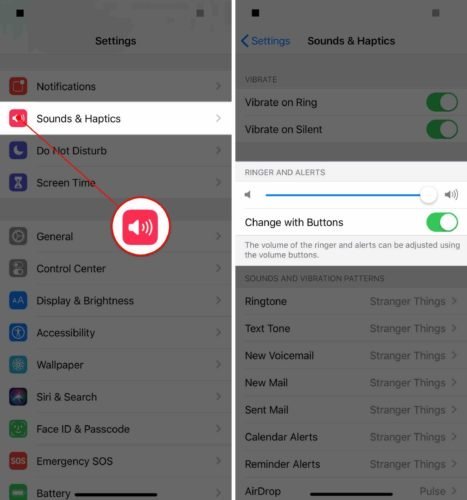
Poprawka nr 3: Wyczyść głośnik swojego iPhone'a
Jedną z najbardziej pomocnych rzeczy, które możesz zrobić, jest przejście do podstaw zamiast do technicznych. W związku z tym musisz wyczyścić głośnik urządzenia iPhone. Dzieje się tak, ponieważ istnieje tendencja, że powodem, dla którego masz rozszerzenie Niski poziom głośności iPhone'a jest to, że coś blokuje dźwięki wydobywające się z iPhone'a.
Możesz skorzystać z wacików lub wykałaczki z bawełną. Następnie możesz wyczyścić głośnik. Usuń wszelkie zabrudzenia, które mogą zakłócać głośność dźwięku urządzenia iPhone.
Poprawka nr 4: Spróbuj włączyć i wyłączyć Bluetooth
Jeśli masz niski poziom głośności na urządzeniu iPhone, możesz to naprawić w inny sposób.
- Krok 1: Przejdź do Ustawień, a następnie poszukaj funkcji Bluetooth.
- Krok 2: A następnie dotknij go, aby go włączyć.
- Krok 3: Po kilku minutach przejdź dalej i przełącz go ponownie, aby go wyłączyć.
Poprawka nr 5: Zresetuj swoje ustawienia
Bardzo ważną rolę odgrywają również ustawienia Twojego iPhone'a. Tak więc jednym ze sposobów możesz naprawić, gdy plik Niski poziom głośności iPhone'a polega na zresetowaniu go. Aby to zrobić, oto co musisz zrobić.
- Krok 1: Przejdź do aplikacji Ustawienia, a następnie dotknij Ogólne.
- Krok 2: A następnie idź dalej i poszukaj Resetuj, a następnie dotknij go.
- Krok 3: Na stronie resetowania w Ustawieniach dotknij Resetuj wszystkie ustawienia opcja.
- Krok 4: A następnie potwierdź zmiany, wprowadzając kod dostępu do urządzenia iPhone.
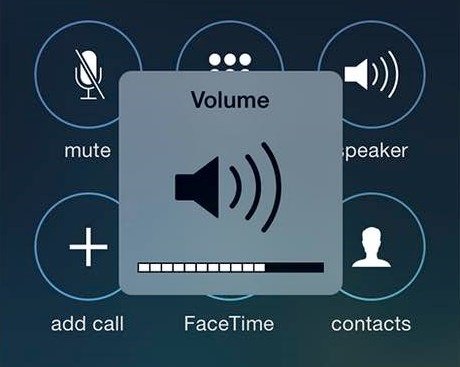
Poprawka nr 6: Skorzystaj z trybu głośnika
Inną rzeczą, którą możesz zrobić, jest próba użycia trybu głośnika w urządzeniu iPhone. Możesz to zrobić, próbując przełączyć iPhone'a w tryb głośnika podczas wykonywania połączenia. Jeśli słyszałeś wystarczająco głośno, oznacza to, że coś jest nie tak z twoim oprogramowaniem. Jeśli jednak nadal nie byłeś w stanie niczego usłyszeć, nawet jeśli jesteś w trybie głośnika, musi istnieć problem ze sprzętem twojego urządzenia iPhone.
Część 2: Sposoby poprawy głośności iPhone'a, gdy występuje niski poziom głośności iPhone'a
Prawda jest taka, że istnieje możliwość, że nie ma nic złego w Twoim urządzeniu iPhone. Jednak nadal masz niski poziom głośności w telefonie iPhone. Dzięki temu jest kilka rzeczy, które możesz zrobić, aby dźwięk iPhone'a był wystarczająco głośny, abyś mógł go usłyszeć. A oto kilka z nich.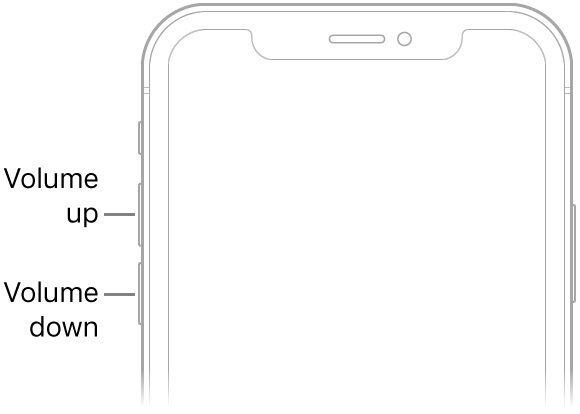
Sposób nr 1: Sprawdź korektor
Ta metoda zwykle działa w przypadku głośności muzyki. Istnieje jednak możliwość, że będzie to miało wpływ na Twoje filmy.
- Krok 1: Przejdź do Ustawień.
- Krok 2: Następnie wybierz Muzyka.
- Krok 3: Stamtąd dotknij EQ.
- Krok 4: Następnie wybierz opcję Late Night, ponieważ ten tryb zapewnia zakres dynamiczny.
Sposób 2: Podparcie iPhone'a, aby zwiększyć głośność
Możliwość zwiększenia głośności na urządzeniu iPhone nie zawsze polega na przejściu do części technicznej. Istnieje również kilka sposobów ulepszenia, na przykład miejsce, w którym umieścisz urządzenie iPhone.
Gdy postawisz iPhone'a do góry nogami, tak aby głośniki znalazły się na górze, będziesz w stanie poprawić głośność Twojego urządzenia. Inną rzeczą, która poprawia głośność iPhone'a, jest obejmowanie go rękami. Ponadto możesz umieścić urządzenie iPhone w przewodzącym obszarze. Dźwięk pójdzie dalej, gdy wibracje urządzenia iPhone będą przenosić się po powierzchniach, takich jak drewno lub metal.
Sposób 3: Użyj wzmacniacza głośności
Jeśli w każdym razie żaden z powyższych sposobów nie pomoże Ci zwiększyć głośności iPhone urządzenie, możesz skorzystać z aplikacji innej firmy. A dzięki temu jedyną aplikacją, na którą możesz liczyć, jest Wyrównywacz. Ta aplikacja umożliwia dostosowanie listy odtwarzania, aby zwiększyć głośność urządzenia iPhone. To jest prawie to samo z tym, jak działa późna noc.
Część 3: Wniosek
Jeśli chodzi o niski poziom głośności iPhone'a, nie ma się czym martwić, ponieważ istnieją sposoby, jak można to naprawić samodzielnie. Możesz nawet skorzystać z niektórych aplikacji, aby ulepszyć dźwięki i głośność swojego iPhone'a. Jeśli jednak przypadkiem żadna z powyższych rzeczy nie działa dla Ciebie, może być coś nie tak ze sprzętem i dlatego będziesz musiał zanieść go do Centrum napraw Apple.
Odzyskiwanie systemu iOS
Napraw różne problemy z systemem iOS, takie jak tryb odzyskiwania, tryb DFU, zapętlenie białego ekranu przy starcie itp.
Ustaw urządzenie iOS na normalne z białego logo Apple, czarnego ekranu, niebieskiego ekranu, czerwonego ekranu.
Napraw tylko iOS na normalnym poziomie, bez utraty danych.
Napraw błąd iTunes 3600, błąd 9, błąd 14 i różne kody błędów iPhone'a
Odblokuj iPhone'a, iPada i iPoda touch.
Darmowe pobieranie
Darmowe pobieranie

Zostaw komentarz
Komentarz
iOS Toolkit
3 Metody odzyskiwania usuniętych danych z iPhone'a lub iPada.
Darmowe pobieranie Darmowe pobieranieGorące artykuły
- Jak odzyskać usunięte wiadomości tekstowe na telefonie iPhone bez komputera
- Jak naprawić Utknął na ekranie „Zatwierdź ten iPhone”
- Jak odzyskać usunięte wiadomości tekstowe na telefonie iPhone bez komputera
- Grupy iPhone: Łatwy i prosty przewodnik tworzenia
- Zoptymalizuj swój iPhone: jak wyczyścić pamięć podręczną na iPhonie
- Jak rozwiązać awarię iPhone'a Safari (przewodnik 2020)
/
CIEKAWYDULL
/
PROSTYTRUDNY
Dziękuję Ci! Oto twoje wybory:
Doskonały
Ocena: 4.8 / 5 (na podstawie 92 oceny)
